Guida completa su come cambiare lo sfondo di Office 2016 per personalizzare i vari programmi.
Forse non lo sai ma tra le svariate funzioni presenti nel pacchetto Office c’è anche quella che ti permette di personalizzare lo sfondo. In questo articolo ti guiderò passo passo in questa nuova avventura. Tranquillo non è niente di così complicato come possa sembrare. Quello che ti chiedo è solamente un po’ di pazienza e 5 minuti del tuo tempo libero. Bene detto questo, sei ansioso di cominciare?! Allora non mi resta che augurarti una buona lettura!!
La prima cosa da fare per portare a termine la personalizzazione dello sfondo in Office 2016 è quella di aprire un qualsiasi programma del pacchetto Office ad esempio Word. Il metodo più veloce, in Windows 10, per aprire un programma è quello di digitare, all’interno della barra di ricerca dello Start, il nome del programma che si desidera aprire e selezionare la prima voce proposta.
Ora, all’interno del programma, cliccare sul menu File situato nella barra in alto.
Dalla maschera che compare selezionare, dalla barra laterale, la voce Account.
All’interno delle opzioni relative all’Account espandere il menu Sfondo di Office e selezionare lo sfondo che più ti piace.
Ma cosa cambia una volta modificato lo sfondo? Ad una prima impressione sembrerebbe che non vi sia stata alcuna modifica del layout del programma ma, come si può bene vedere nell’immagine qui sotto, nell’angolo in alto a destra sono comparsi dei cerchietti. Esattamente l’opzione selezionata dal menù a tendina.
Come già detto precedentemente questa modifica verrà riportata anche all’interno degli altri programma appartenenti al pacchetto Office.
Come ripristinare le impostazioni di default.
Non sei soddisfatto dello sfondo selezionato? Vorresti reimpostare quello di default ma non sai come fare? Niente paura, ti basterà effettuare gli stessi passaggi qui sopra descritti e dall’elenco che compare selezionare il valore Nessuno sfondo.
Questo è quanto. Ora sai come personalizzare in completa autonomia lo sfondo di Office 2016. E’ stato difficile? Spero di no.
Ti ricordo che nel caso in cui la guida non fosse stata sufficientemente chiara o hai problemi o domande da pormi puoi tranquillamente lasciare un commento nella sezione apposita. Sarò ben lieto di aiutarti.
Ti potrebbe interessare anche:
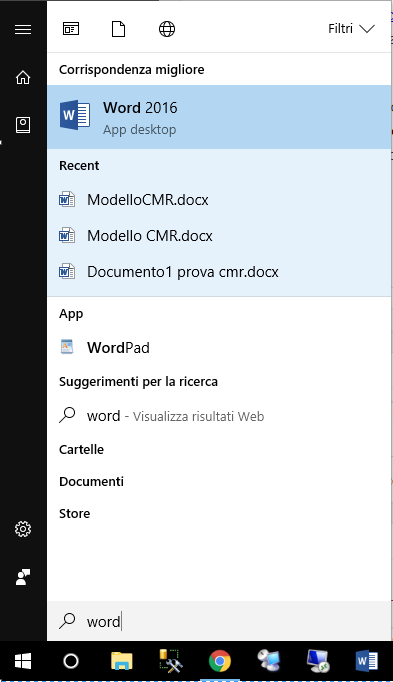
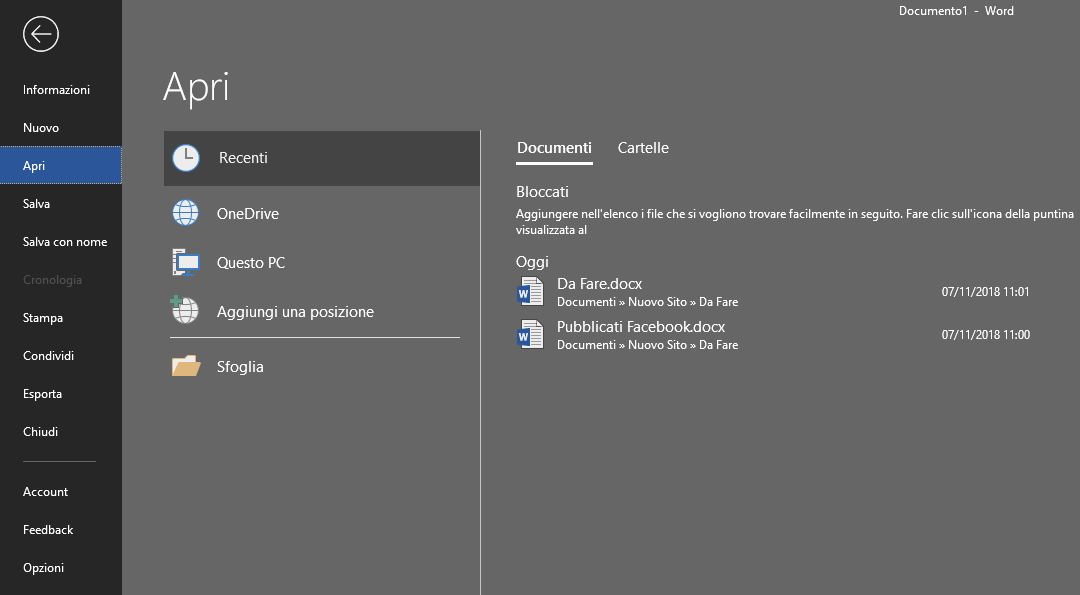
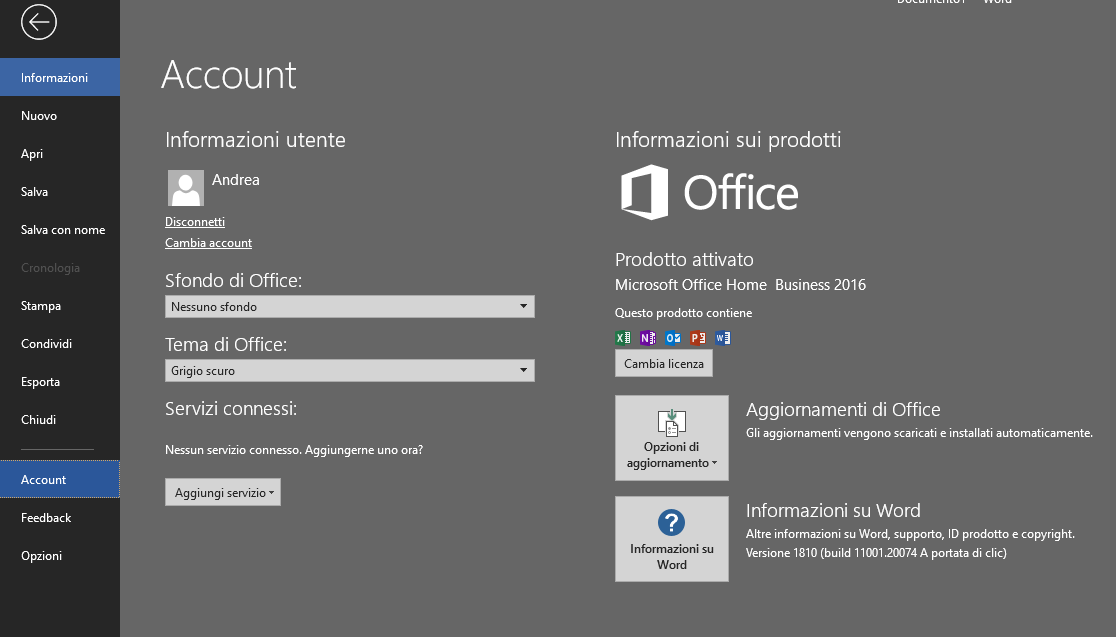
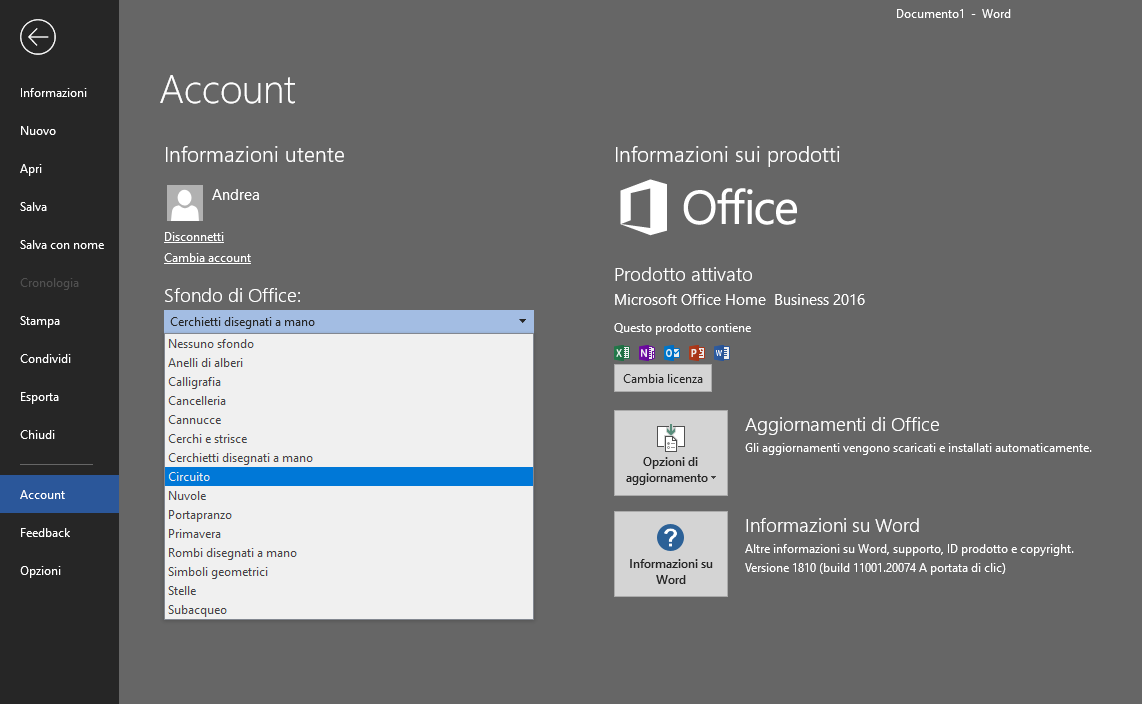
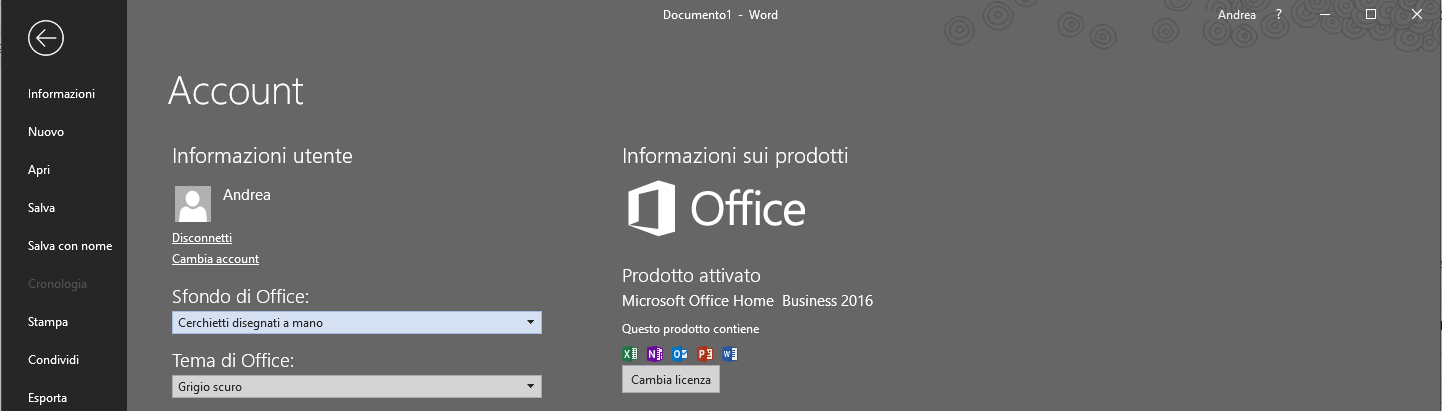


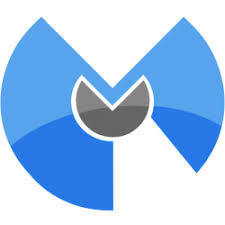
Commenta per primo